Iepriekšējā trikā es jau esmu parādījis, kā mums skriptā ir iespēja eksportēt visus ceļus, saites informāciju utt., kas tur ir minēts.
Solis 1
Daudzi neuzticas skriptiem, tāpēc es tagad esmu sagatavojis vēl vienu triku, proti, mēs varam eksportēt arī šo informāciju, kas atrodas zem Saites.
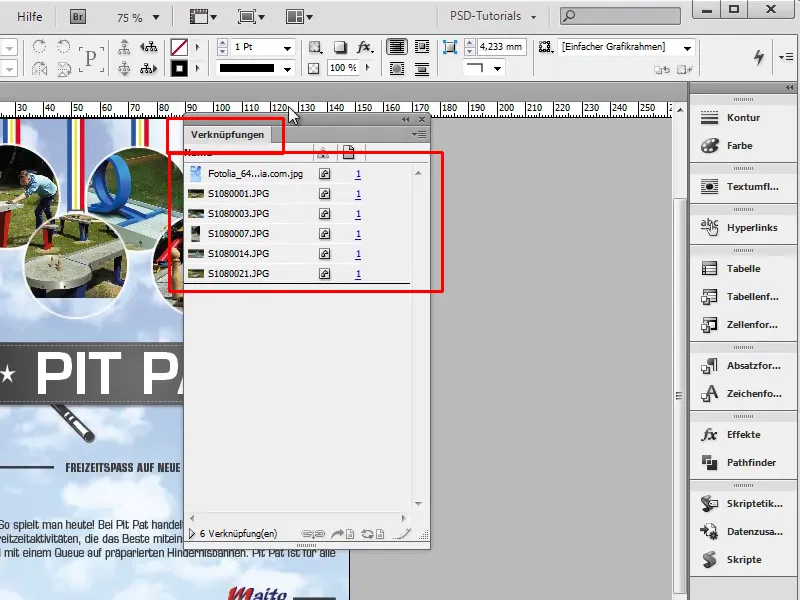
Solis 2
Lai to paveiktu, vienkārši noklikšķiniet uz mazās izvēlnes un tad jums būs dažādas iespējas zem Kopēt informāciju.
Solis 3
Taču vispirms man jāizvēlas fails un izmantotu Kopēt informāciju, tad man būs vairākas iespējas kā Pilnu ceļu kopēt, Platformas stila ceļu kopēt, Kopēt visu saites informāciju. To es tagad darīšu.
Solis 4
Tagad es pāreju uz teksta redaktoru, manā gadījumā TextPad, un ielīmēju to, kas man ir starpvienā.
Solis 5
Joprojām nav slikti, bet varbūt es vēlos zināt informāciju par visiem failiem, tāpēc, turēdams nospiestu Shift taustiņu, es atzīmēju visus failus un pārbaudu Kopēt informāciju>Kopēt infos par izvēlētajām saitēm.
Solis 6
Ja es to ielīmēju atpakaļ savā TextPad, tad man redzēs mazāk informācijas. Es redzu tikai, kā faila nosaukums, statuss un lapa.
Solis 7
Tomēr es gribētu zināt ceļu, izšķirtspēju un krāsu telpu. Kā es to varu darīt? Tas nav tik grūti, es vēlreiz noklikšķinu uz mazās izvēlnes un tad uz Pogas opcijas.
Solis 8
Tur jūs varat atzīmēt visu, kas jūs interesē. Piemēram, krāsu telpu, ceļu un lielumu.
Solis 9
Pēc tam mēs redzam, ka visi šie dati jau tiek attēloti zem saites.
Solis 10
Ar Kopēt informāciju>Kopēt infos par izvēlētajām saitēm ...
Solis 11
... mēs atkal ielīmējam starpvienas saturu teksta redaktorā un redzam visas mums pieejamās informācijas.


